
##form id="search_form_id" action="/api/index.php" onsubmit="return searchnamesend()" method="get">
##/form>

2016-08-09
许多用户在安装或更新了windows 10系统后反应,他们的计算机出现了网卡驱动无法正常使用或不兼容的情况,这样一来,电脑的上网功能就形同虚设。遇上这种问题该怎么办呢?不要慌,小编这就为大家奉上win10网卡驱动不能用的解决办法。

点此下载Office办公软件及Windows系统通用免费一键永久激活工具
【win10网卡驱动不能用的解决办法】
怎样知道网卡驱动是否存在问题:
解决方法:
1、右键点击“此电脑”—“属性”—“设备管理器”—“网络适配器”。先卸载原来型号不对或者不显示型号的网卡驱动,卸载完成之后,重新扫描检测硬件改动。
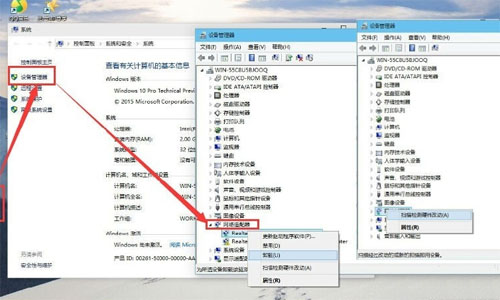
2、完成后未识别的设备里就有网络适配器,电脑自身修复完成。然后安装驱动人生,驱动人生可以实现安装软件的同时就把网卡驱动检测安装好。如在这步未能解决网卡问题,可在驱动人生主界面重新检测网卡驱动,并重装网卡驱动,对网卡驱动进行修复。
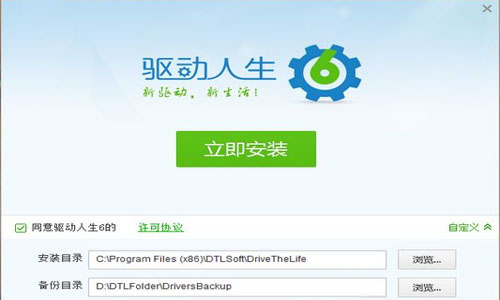
3、修复完成,驱动人生会显示修复结果,此时,网卡驱动问题便解决好了。当无线网卡驱动出现问题,也可以依照网卡驱动的修复过程来进行。先在网络适配器里卸载当前无线网卡驱动,然后重装,再用驱动人生进行修复。
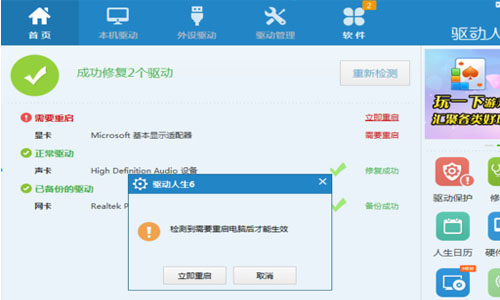
以上就是Win10系统下网卡驱动不能用的解决办法,通过以上操作设置后,网卡驱动就能正常使用了,也就能解决无法上网的问题了。
最笨下载(www.zuiben.com)提供最新最全的软件下载:常用软件下载、免费软件下载、电脑游戏下载、安卓软件下载中心、苹果软件下载中心、游戏下载等,免费下载软件游戏、常用软件下载就到最笨下载。